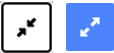VDX
Gæstevejledning
Mini Web Client
Ankomst i klienten via mødelink
Gæster deltager i møder via mødelinks, som de modtager. Linket kan indeholde en PIN-kode, der gør, at man automatisk bliver sendt direkte ind i mødet. Det kan dog også være, at PIN-koden er sendt separat sammen med linket.
Det betyder, at man i nogle tilfælde først bliver mødt af en eller begge af følgende bokse:
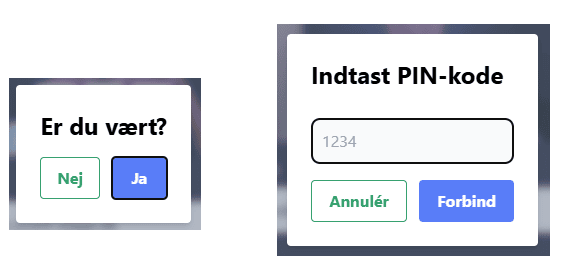
Hvis du har fået tilsendt en PIN-kode, skal du indtaste den og klikke på Forbind. Hvis du ikke har fået en PIN-kode, har du sandsynligvis ved en fejl klikket Ja til spørgsmålet om, hvorvidt du er vært.
I møderummet
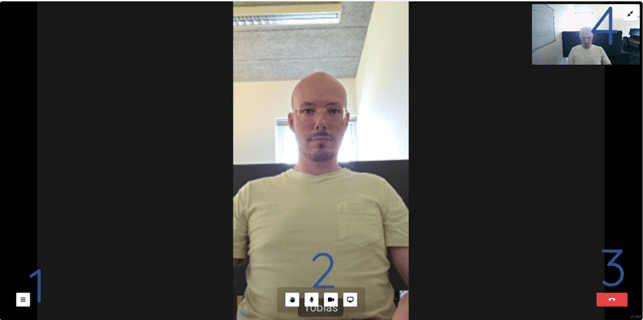
Når du er kommet ind i møderummet, vil du som regel se værten, du skal have møde med. Hvis du logger ind lidt før mødestart, kan du dog blive mødt af en baggrund med teksten “Venter på mødevært”.
Der er fire forskellige sektioner, som er vist på ovenstående billede med tal, du kan interagere med:

1: Flere muligheder
Nederst i venstre hjørne findes en knap, der åbner en menu. Ved at klikke på knappen igen lukkes menuen. Menuen indeholder følgende knapper:

Indstillinger
Ved at klikke på indstillinger åbnes et pop op-vindue, hvor du kan vælge kamera, mikrofon og højttaler. Du kan også sløre din baggrund samt tænde eller slukke kamera og mikrofon. Vinduet kan lukkes ved at klikke uden for det eller på krydset i hjørnet. Dine ændringer gemmes kun, når du klikker på knappen Gem, som er vist på nedenstående billede.
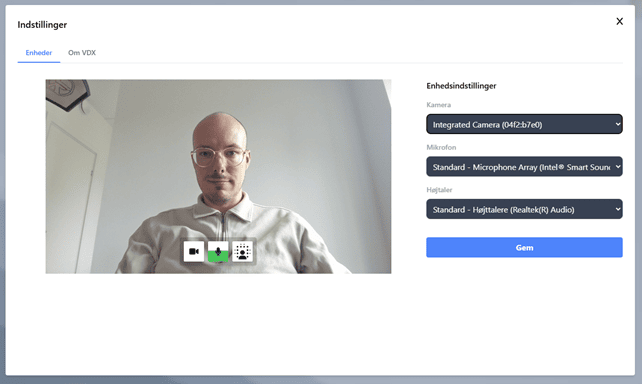

Chat
Åbner en fælleschat, hvor deltagerne f.eks. kan skrive spørgsmål eller sende links.
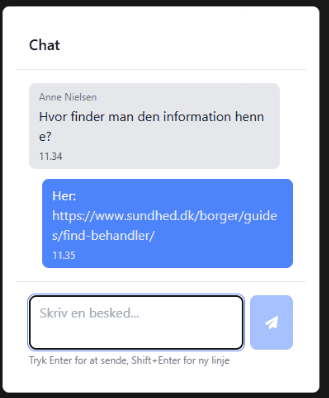

Vis deltagerliste
Åbner en deltagerliste, hvor alle deltagere i mødet vises. Her kan du se:
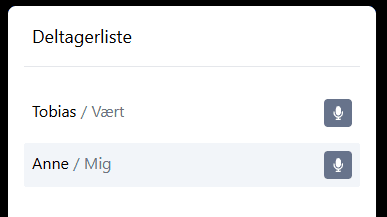

Om de enkelte deltageres mikrofoner er tændt eller slukket

Hvis nogen er sat i spotlight (deres billede fastholdes i fokus, selvom andre taler).

Hvem der har rakt hånden op.
Fælles for deltagerliste- og chatvinduerne
Disse vinduer kan flyttes rundt ved at klikke et sted, hvor der ikke er anden funktionalitet – f.eks. på labelen “Deltagerliste” – og derefter trække med musen.
Vinduerne har desuden tre knapper øverst:
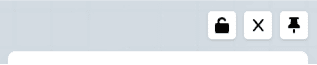

Lås vinduets position

Luk vinduet

Fastgør vinduet til venstre side af browseren. Klik igen for at frigøre det, så det kan flyttes frit rundt.
2: Fremhævede handlinger
Nederst i midten inde i møderummet findes en række knapper med de mest anvendte funktioner:

Håndsoprækning
Klik her for at indikere, at du gerne vil sige noget.
Øverst på skærmen vises, at én eller flere deltagere har hånden oppe

Det fremgår også af deltagerlisten, hvem der har hånden oppe, samt et tal, der viser rækkefølgen (1 er den første og dermed den næste til at få ordet).
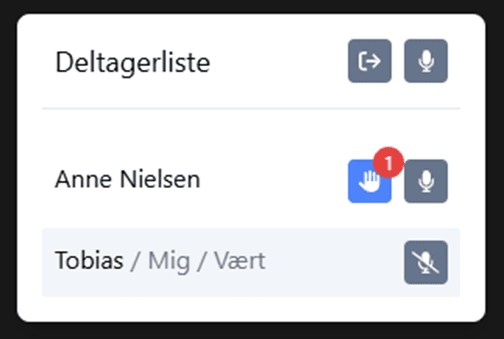

Slå mikrofon til/fra

Slå kamera til/fra

Start skærmdeling
3: Afslut
Nederst i højre hjørne findes en knap til at forlade møderummet.
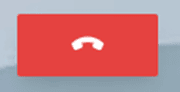
4: Skjul/Vis egen visning
Øverst i højre hjørne findes en knap, der kan skjule eller vise dit eget kamerabillede.